微信开发者工具稳定版是一款经过精心优化的开发工具,修复了测试版中的缺陷,提供更加稳定的使用体验。该版本解决了Windows系统黑屏问题,并确保设置修改后能够即时生效。新功能包括支持从扩展面板导入解包文件夹、自定义工具主题颜色、真机性能分析、以及小程序压力测试工具,同时提升了JSON编辑的便捷性。作为微信官方推出的工具,它拥有简洁的界面和强大的功能,支持公众号和小程序的调试,极大地方便了开发和发布流程。工具还内置了丰富的学习资源,帮助新手开发者快速入门小程序开发。
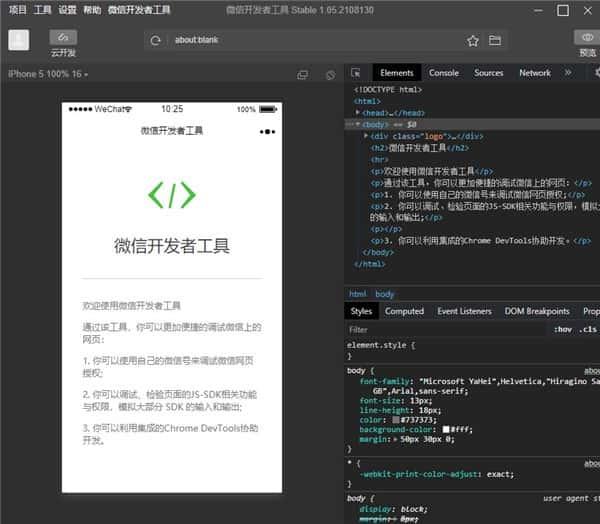
微信开发者工具稳定版官方版特色
1、使用真实用户身份,调试微信网页授权。
2、校验页面的JSSDK权限,以及模拟大部分SDK的输入和输出。
3、利用集成的Chrome DevTools和基本的移动调试模块,协助开发。
微信开发者工具稳定版界面介绍
一、登录页
在登录页,可以使用微信扫码登录开发者工具,开发者工具将使用这个微信帐号的信息进行小程序的开发和调试。
二、项目列表
登录成功后,会看到已经存在的项目列表和代码片段列表,在项目列表可以选择公众号网页调试,进入到公众号网页调试模式
三、新建项目
当符合以下条件时,可以在本地创建一个小程序项目
1、需要一个小程序的 AppID;如没有 AppID,可以选择申请使用测试号。
2、登录的微信号需要是该 AppID 的开发者;
3、需要选择一个空目录,或者选择的非空目录下存在 app.json 或者 project.config.json。当选择空目录时,可以选择是否在该目录下生成一个简单的项目。
四、管理项目
对本地项目进行删除和批量删除
五、主界面
开发者工具主界面,从上到下,从左到右,分别为:菜单栏、工具栏、模拟器、目录树、编辑区、调试器 六大部分。
微信开发者工具稳定版设置页介绍
【设置页】
通用设置、外观设置、快捷键设置、编辑器设置、代理设置、安全设置和拓展设置。菜单栏上点击设置,或者使用快捷键 ctrl(⌘) + , 可以打开设置页。
1、通用设置
用于设置关于语言、工作区路径,以及开发者工具的个性化设置需求。
2、外观设置
支持配置开发者工具外观和主题和区块配置
主题:深色、浅色
字体
字号
行距
3、快捷键设置
可以查看和修改当前开发者绑定的快捷键
4、编辑设置
修改文件时自动保存
编译时自动保存所有文件
文件保存时自动编译小程序
自动折行
用空格代替 Tab
代码缩略图
总是在新标签页打开文件
Git 比较文件内容时,忽略 Windows 风格回车符
Tab 大小
如果选中了 “总是在新标签页打开文件”,则在编辑器目录树点击文件时,总是会在一个新标签页中打开此文件,而非在临时标签页中打开。
5、代理设置
可以配置不使用代理,或使用系统代理,或使用自定义代理。
6、安全设置
可以开启和关闭 CLI/HTTP 调用功能。
7、拓展设置
可以查看、开启和关闭开发者工具的一些拓展功能。
微信开发者工具稳定版安装和启用扩展介绍
安装和启用扩展
要安装一款编辑器扩展,只需打开项目窗口,然后选择菜单栏【设置】【拓展设置】,并选择【编辑器自定义扩展】选项卡。
点击 “打开扩展文件夹”,并将解包后的扩展文件夹[1]拷贝入打开的文件夹内。回到设置界面,找到并启用新添加的插件,关闭并重新打开该项目即可应用。
例如下图是安装 GitLens (by Eric Amodio) 扩展的效果。
注 1:不支持直接安装 vsix 格式的插件。来自 Microsoft Visual Studio Code 已安装的扩展,其解包后的文件夹可以在 ~/.vscode/extensions (macOS 系统) 或 C:\Users\用户名\.vscode\extensions (Microsoft Windows 系统) 下找到。
注意:
1、自定义扩展默认不会被启用。安装扩展时,应当自行保证其运行安全性。开发者工具不承担任何因外部扩展导致的问题。
2、扩展的启用和禁用是对所有项目生效的。目前不支持针对单个项目启用或禁用某扩展。
3、禁用内置的某些扩展,可能导致部分代码编辑功能缺失。
4、如果因为启用某个扩展导致项目无法启动,可以在扩展目录删除其插件文件夹。
随着开发者工具的更新,某些扩展可能会因为过时出现兼容性问题而无法使用。请在出现兼容性问题后及时更新这些扩展。
